En iyi iletişim platformu olarak, insanlar Instagram'da dünya çapında fotoğraf görüntülemeyi ve paylaşmayı sever. Haziran 2016 itibarıyla, statistics.com'a göre, Instagram'ın Instagram'da fotoğraf paylaşmak için çoğunlukla mobil ağı kullanan yaklaşık 500 milyon aylık aktif kullanıcısı vardı.
Ancak, kullanıcıların Instagram'dan fotoğraf indirip kaydetmeleri o kadar basit değildir, çünkü fotoğrafı sağ tıkladığınızda "Görüntüyü Farklı Kaydet" seçeneği bulamazsınız. Instagram fotoğrafları nasıl kaydedilir? Bu makale sizin için hazırlanmıştır Instagram fotoğraflarını indir.
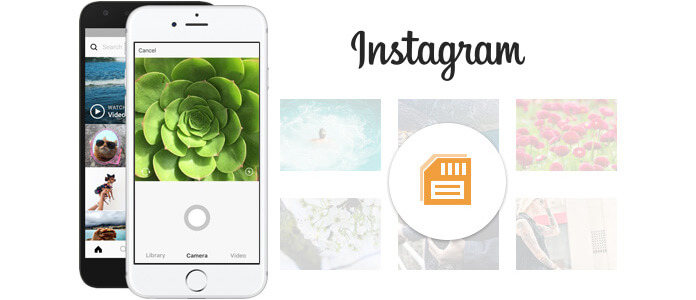
İsteğe bağlı olarak, telefonunuzdaki veya tabletinizdeki üç partili bir Uygulama üzerinden Instagram'dan resimler indirebilirsiniz.
1. Adım İOS cihazında App Store'u veya başka bir cihazdan App market'i başlatın ve uygun bir uygulama aramak için "Instagram'ı Kaydet" yazın. Ve burada, tanıtacağız InstagramBoard senin için. Kullanıcı adınız ve şifrenizle Instagram'da oturum açın. Giriş Instagram'da tamamlandığında uygulamanın gizliliğinize veya kimlik bilgilerinize erişeceğinden endişelenmenize gerek yok.
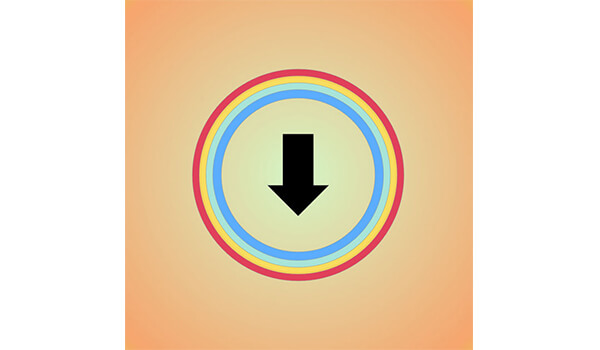
2. Adım Tüm resimlerin ve videoların Instagram beslemesinde görüntüleneceğini görebilirsiniz. İndirmek ve cep telefonunuza saklamak istediğiniz resimleri veya videoları seçin. İndirme simgesine dokunun, tüm Instagram fotoğrafları veya videoları indirilecek ve kaydedilecektir.
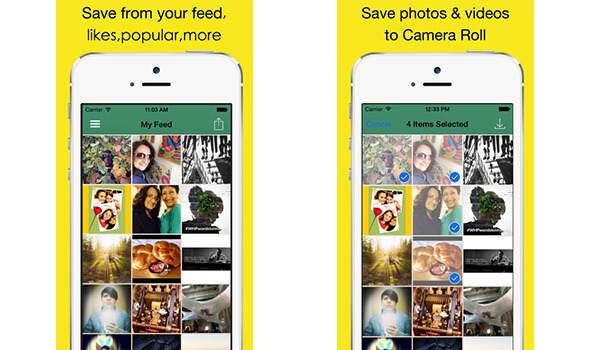
Ancak, Instaboard gibi bu tür Uygulamaların Instagram fotoğraflarını ve videolarını kaydetmek için ödeme yapmanız gerekebilir.
Instagram, görüntü kaydetme seçeneği sunmadığından, Instagram sayfa kaynağından bazı kodlara girebilir ve Instagram'dan fotoğraf indirmek ve kaydetmek için görüntü bağlantısını bulabilirsiniz.
1. Adım Instagram resminizi saklamak istediğiniz Instagram hesabınıza giriş yapın. Fotoğrafa sağ tıklayın ve "Sayfa Kaynağını Görüntüle" yi seçin.
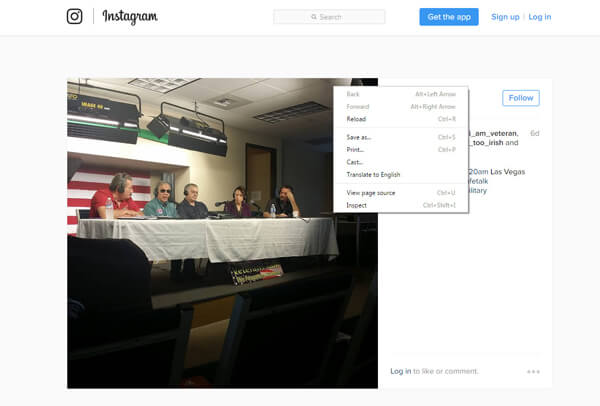
2. Adım Ardından sayfa kaynağını kodla girecek ve görüntüleyeceksiniz. Instagram görüntüleri JPG formatında tutulduğundan, Windows için "Ctrl" + "F" veya Mac için "Command" + "F" tuşlarına basmak için açılır arama kutusuna "jpg" yazın. Sayfa kaynağında "jpg" kodunun vurgulanacağını görebilirsiniz. Ve burada Instagram resminin bağlantısını bulabilirsiniz.
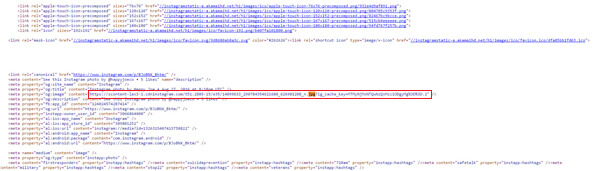
3. Adım Resim bağlantısını vurgulayın, sağ tıklayın ve "Bağlantıyı Aç" ı seçin. Hedef Instagram fotoğrafını indirip kaydedebileceğiniz başka bir tarayıcı sekmesine gireceksiniz. Resme sağ tıklayın ve "Resmi Farklı Kaydet" seçeneğini bulabilirsiniz. Ardından Instagram fotoğraflarını PC'de veya Mac'te tutmak için hedef dosya klasörünü seçin.
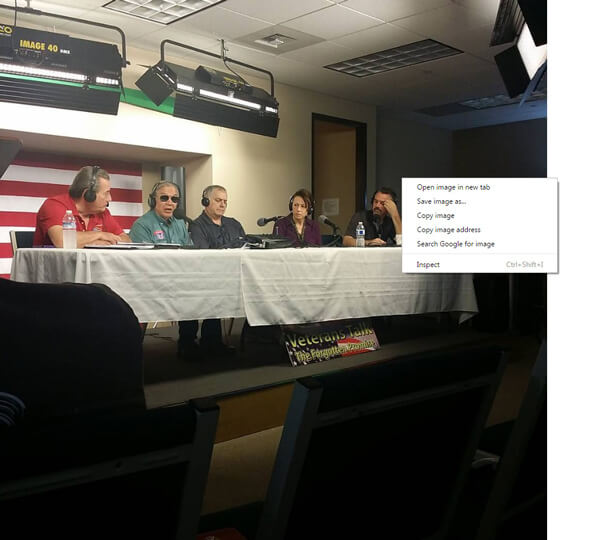
İhtiyacınız olabilir: Nasıl Control Z'yi geri al ve silinen dosyaları kurtarın.
Alternatif olarak, Instagram yedekleme sitesini kullanarak Instagram'dan fotoğrafları dışa aktarabilir ve kaydedebilirsiniz. Frosbox.com, instaport.me ve benzeri gibi görüntü tasarrufu sorunlarıyla başa çıkmanıza yardımcı olabilecek çeşitli web siteleri vardır. Ve burada, örnek olarak instport.me'yi alıyoruz.
1. Adım Bilgisayarınızda tarayıcınızı başlatın ve instaport.me adresine gidin. Başlayın bölümünün altındaki Instagram kullanıcı adını veya URL'sini girin.
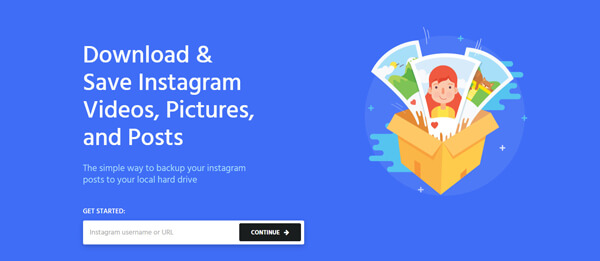
2. Adım Sonra tüm Instagram fotoğraflarının sayfada listeleneceğini bulabilirsiniz. Ve burada Instagram fotoğraflarını işaretleyebilirsiniz. Bundan sonra, "Seçileni İndir" veya "Tüm Mesajları İndir" düğmesini tıklayın.
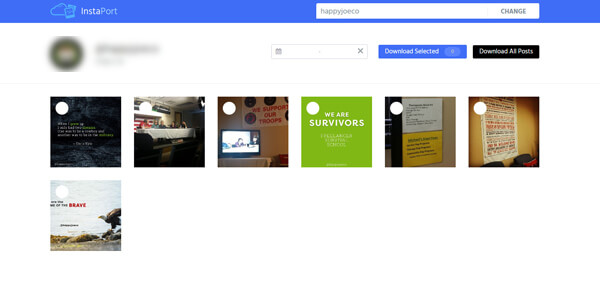
3. Adım Bu site görüntüleri bir .zip dosyasında yedekleyecek ve Instagram fotoğraflarını şimdi dışa aktarabilirsiniz. Hedef dosya klasörünü seçin ve Instagram görüntülerini kaydedin.
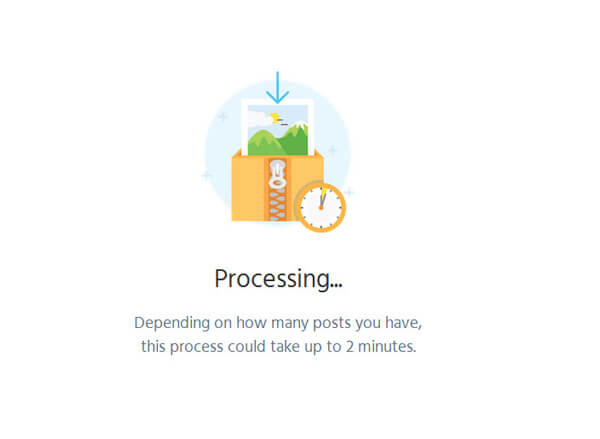
PC veya Mac'te indirilen bu resimlerle Instagram fotoğraflarını çevrimdışı görüntülemek ister misiniz? Instagram görüntülerini bilgisayardan iPhone veya iPad'e nasıl aktarabilirsiniz? Sonra bu bölümde, biz tavsiye etmek istiyorum FoneTrans, etkili bir iOS Instagram fotoğraf aktarımı sizin için bir araç. Başlamak için bilgisayarınıza FoneTrans'ı indirin ve yükleyin.
1. Adım Yazılımı başlatın ve iOS cihazınızı USB kablosuyla bilgisayara bağlayın. FoneTrans otomatik olarak tanıyacaktır.

2. Adım Soldaki kontrolde "Fotoğraflar" ı veya Mesajlar gibi diğer dosyaları tıklayın ve ana arayüzdeki üst menüden "Ekle" yi tıklayın. Yerel sabit diskinizden Instagram görüntülerini seçin.

Ardından seçilen Instagram fotoğrafları bilgisayardan iPhone veya iPad'inize kaydedilir.
Bu yazıda, Instagram'dan fotoğraf indirmeniz için üç yöntemden bahsediyoruz. Hangi yöntemi seçerseniz seçin, başarabileceğinizi umuyoruz Instagram görüntülerini kaydet.